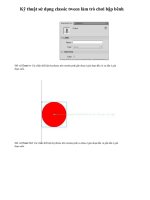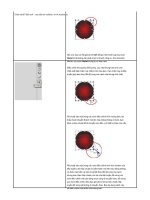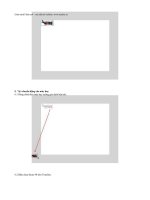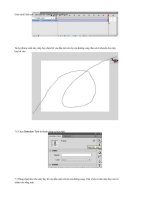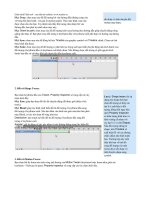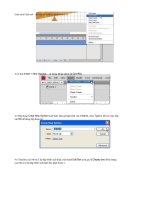Kỹ thuật sử dụng classic tween làm trò chơi bập bênh part3 pdf
Bạn đang xem bản rút gọn của tài liệu. Xem và tải ngay bản đầy đủ của tài liệu tại đây (507.2 KB, 5 trang )
Giáo trình Flash cs4 – sưu tầm từ website: www.tuoitre.vn
6. Tạo chuyển động cho máy bay.
6.1 Dùng chuột kéo máy bay xuống góc dưới bên trái:
6.2 Bấm chọn frame 90 trên Timeline:
Giáo trình Flash cs4 – sưu tầm từ website: www.tuoitre.vn
6.3 Bấm phím F6 để bổ sung keyframe:
6.4 Dùng chuột kéo máy bay lên góc trên bên phải:
6.5 Bấm chọn keyframe 1:
Giáo trình Flash cs4 – sưu tầm từ website: www.tuoitre.vn
6.6 Bấm phím phải chuột cho xuất hiện menu ngữ cảnh và chọn Create Classic Tween:
6.7 Flash tạo Classic Tween với màu đặc trưng trên Timeline:
Bạn có thể chọn Control > Test Movie từ menu (hoặc phím tắt Ctrl+Enter) để xem kết quả.
Nh
ận xét: máy bay chỉ di chuyển từ góc dưới bên trái sang góc trên bên phải. Bước tiếp theo bạn sẽ điều
chỉnh cho máy bay bay lượn.
7. Cho máy bay bay lượn.
7.1. Bấm phím phải chuột vào Layer 1 và chọn Add Classic Motion Guide:
Flash bổ sung một layer mới với biểu tượng là một đường cong chấm chấm kèm theo chữ Guide. Bên phải
chữ Guide là tên layer trùng với tên layer có chứa Classic Tween. Biểu tượng của layer chứa Classic
Tween bị dịch sang phải một chút, chứng tỏ layer này đang chịu ảnh hưởng của layer Guide. Cây bút chì
đang nằm trên layer Guide là dấu hiệu layer này đang được chọn để bạn đưa nội dung vào. Bạn sẽ vẽ đường
guide vào layer này.
Giáo trình Flash cs4 – sưu tầm từ website: www.tuoitre.vn
7.2 Bấm chọn Pencil Tool trên thanh công cụ bên phải:
7.3 Bấm chọn Pencil Mode phía dưới thanh công cụ cho menu phụ xuất hiện và chọn Smooth:
7.4 Vẽ một đường cong bắt đầu từ nơi có chiếc máy bay ở góc dưới bên trái và kết thúc là nơi có chiếc máy
bay ở góc trên bên phải:
Giáo trình Flash cs4 – sưu tầm từ website: www.tuoitre.vn
Nh
ả chuột ra, bạn thu được đường cong như hình minh họa. Sau khi vẽ, đầu mút bên trái của đường cong tự
động hít vào chiếc máy bay:
7.5 Bấm chọn keyframe tại frame 90 của Layer 1: